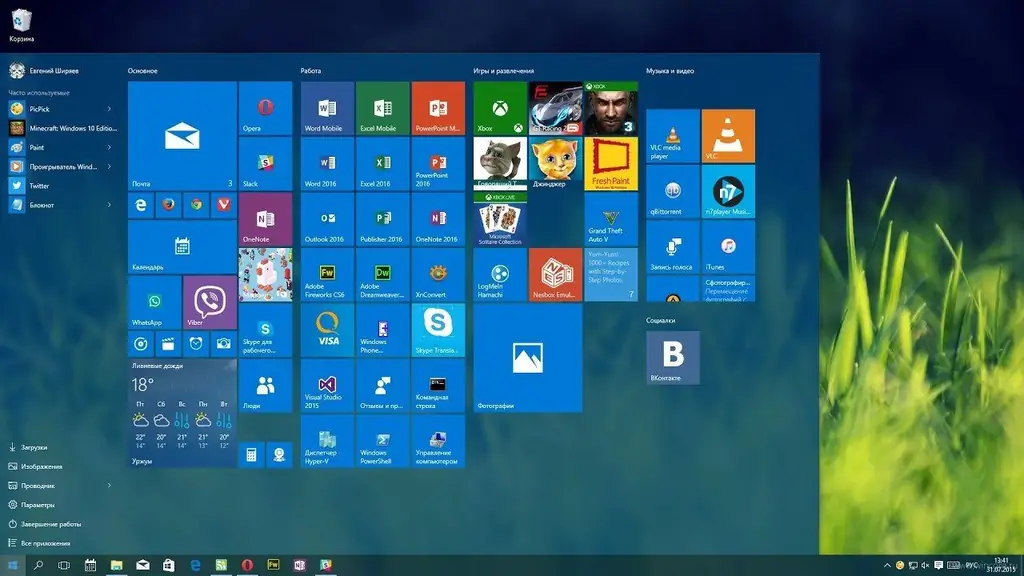
Përmbajtje:
- Autor Bailey Albertson [email protected].
- Public 2023-12-17 13:05.
- E modifikuara e fundit 2025-01-23 12:47.
Si të personalizoni dhe rregulloni menunë Start
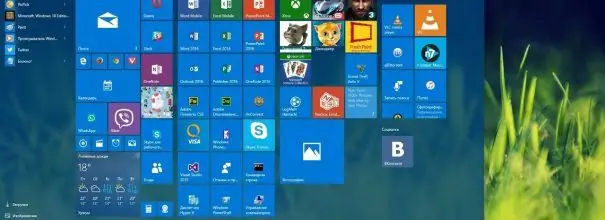
Menuja kryesore e fillimit të sistemit në Windows 10 ka pësuar ndryshime të mëdha. Sidoqoftë, zhvilluesit u lanë përdoruesve mundësinë për ta personalizuar atë dhe disa hapa shtesë do të ndihmojnë për kthimin e menusë së njohur nga Windows 7.
Përmbajtja
- 1 Çfarë ka të re me Windows 10
-
2 Transformimi i menusë
- 2.1 Korrigjimi i madhësisë
- 2.2 Puna me pllaka
- 2.3 Rregullo dosjet dhe personalizimin, aktivizo mënyrën në ekran të plotë
- 2.4 Video: Përshtatja e Menysë Start
-
3 Kthimi i menusë së vjetër
3.1 Ndryshoni ikonën
-
4 Zgjidh problemet me menunë Start
- 4.1 Ristartoni "Explorer"
- 4.2 Rivendosni cilësimet
- 4.3 Program i veçantë
- 5 A mund ta heq menunë Start
Çfarë ka të re me Windows 10
Transformimi kryesor është heqja e shiritit të kërkimit të sistemit në një menu të veçantë. Për shkak të faktit se menyja kryesore dhe kërkimi janë të ndara, shpejtësia e ngarkimit rritet në të dy dritaret. Kjo rrit nivelin e intuitivitetit: secila menu është krijuar për qëllimet e veta.
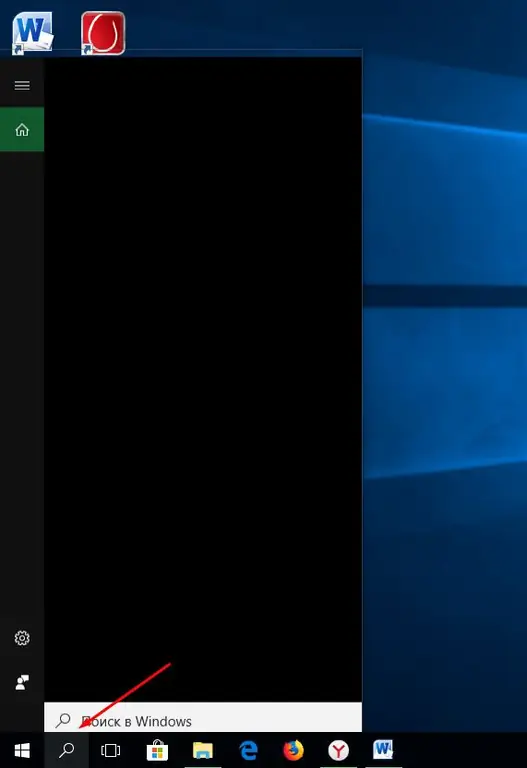
Ikona e xhamit zmadhues hap shiritin e kërkimit
Menuja kryesore "Start" hapet duke përdorur tastin me të njëjtin emër në tastierë ose logon e Windows të vendosur në anën e majtë të panelit të hyrjes së shpejtë. Reklamat dhe pllakat e lajmeve u shfaqën në të, kishte një listë të aplikacioneve të disponueshme, butona për të lundruar në parametra, cilësime dhe mbylljen e kompjuterit.
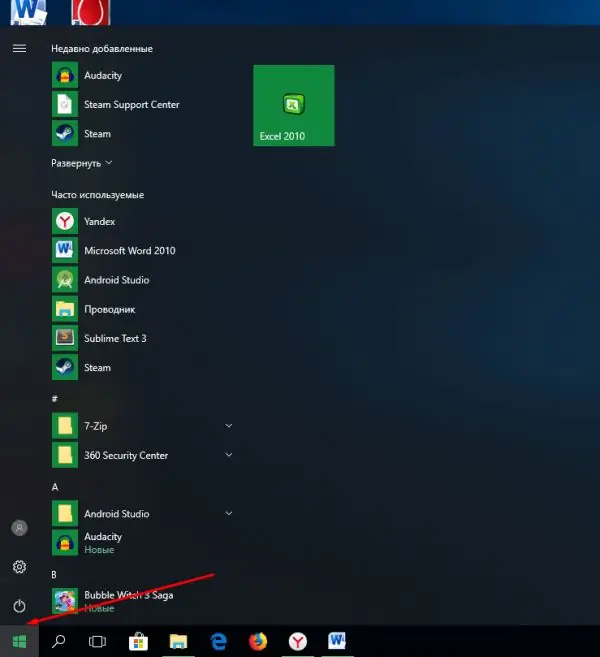
Menuja mund të hapet duke klikuar në logon e Windows
Duke klikuar në ikonën "Start" në shiritin e shkurtoreve me butonin e djathtë të miut, mund të merrni një listë të shërbimeve të dobishme të sistemit. Kjo përshpejton hyrjen në programet e përdorura shpesh të Windows.
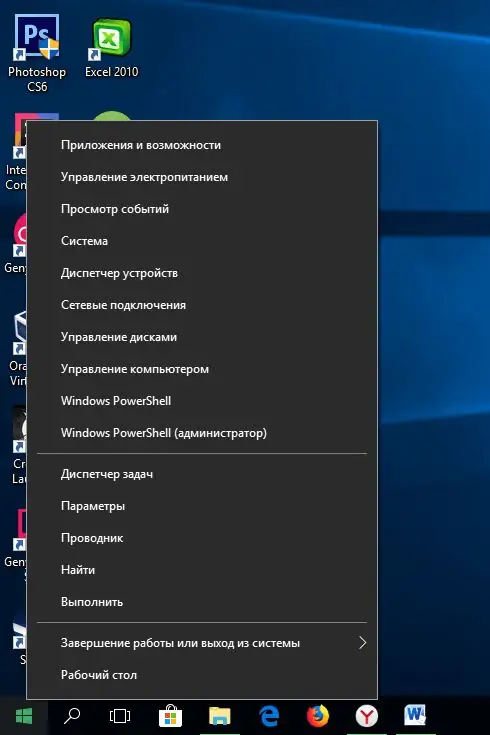
Klikoni në butonin e djathtë të miut për të hapur një menu shtesë
Transformimi i menusë
Meqenëse shpesh duhet të përdorësh menunë, Microsoft ka siguruar personalizimin e saj. Ju mund të ndryshoni madhësinë, kombinimin e pllakave ose t'i fshini ato dhe të ndryshoni listën e dosjeve të disponueshme.
Korrigjimi i madhësisë
Menyja ndryshon në të njëjtën mënyrë si çdo dritare tjetër. Thjesht tërhiqeni në njërën nga skajet për të zmadhuar ose tkurrur zonën e menusë. Madhësia minimale përcaktohet nga sasia e përmbajtjes, maksimumi përcaktohet nga vetë sistemi, zakonisht është rreth 80% e ekranit.
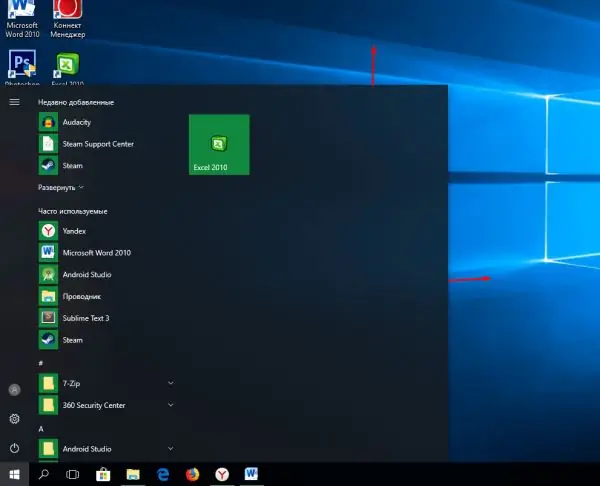
Zvarritni skajet për të ndryshuar përmasat e menusë
Puna me pllaka
-
Të gjitha pllakat në menu janë subjekt i transferimit. Mbajini ato me butonin e majtë të miut dhe tërhiqeni në vendin e dëshiruar.

Transferimi i pllakave Mbërtheni pllakën dhe zhvendoseni në një pozicion tjetër
-
Ju mund të hiqni një, disa ose të gjitha pllakat duke klikuar me të djathtën mbi to një nga një dhe duke zgjedhur funksionin "Zhgozhdo". Në të njëjtën menu kontekstuale, ju mund të zgjidhni madhësinë e pllakës.

Zhbllokimi i një ikone Ne zgjedhim funksionin "Shkëput nga ekrani i fillimit"
-
Nëse dëshironi të shtoni ndonjë aplikacion si një pllakë të re në menunë Start, klikoni me të djathtën në shkurtoren e saj dhe zgjidhni funksionin që do ta vendosë atë në fazën fillestare. Pas kësaj, pllaka e aplikacionit do të shfaqet në meny, por vetëm nëse ka vend për një artikull të ri në të. Nëse nuk ka hapësirë të mjaftueshme, duhet të zgjasni menunë ose të hiqni pllaka shtesë.

Shtimi i pllakave Ne zgjedhim funksionin "Pin në ekranin kryesor"
Personalizoni dosjet dhe personalizimin, aktivizoni modalitetin e ekranit të plotë
Ekziston një seksion i veçantë për të punuar me cilësimet e personalizimit të sistemit:
-
Zgjero opsionet e sistemit.

Shko te parametrat e sistemit Hapni cilësimet e kompjuterit
-
Shko në bllokun "Personalizimi".

Shko te cilësimet e personalizimit Zgjidhni seksionin "Personalizimi"
-
Zgjero nën-pikën "Start", në të mund të zgjidhni se cilat lista të aplikacioneve do të vendosen në meny. Në cilësimet shtesë, mund të zhvendosni dosjet nga "Explorer" në menu dhe, në përputhje me rrethanat, të keni qasje të shpejtë në to.

Lista e Cilësimeve të Menysë Start Vendosni cilësimet e duhura për personalizimin e menusë Start
-
Modaliteti i ekranit të plotë gjithashtu mund të aktivizohet këtu. Provojeni këtë dhe më pas hapni menunë Start. Do ta shihni të zgjerohet në ekran të plotë. Kjo mënyrë do t'u pëlqejë atyre që vendosin shumë pllaka me hyrje të shpejtë.

Aktivizimi i modalitetit të ekranit të plotë Aktivizo modalitetin e ekranit të plotë
Video: Përshtatja e Menysë Start
Kthimi i menusë së vjetër
Nëse dizajni i menusë së vjetër nga Windows 7 ju përshtatet më shumë ose ju pëlqeu për arsye të tjera, mund ta ktheni atë. Së pari, nëse hiqni të gjitha të panevojshme nga menuja, atëherë ajo do të jetë sa më e thjeshtuar që të jetë e mundur dhe do të bëhet pjesërisht e ngjashme me versionin e saj të vjetër.
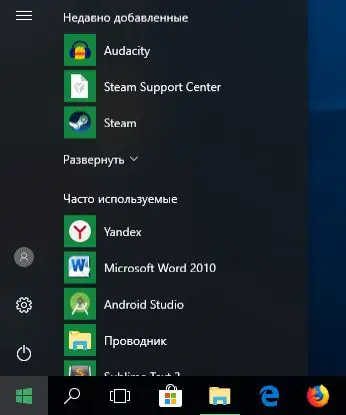
Ju mund të hiqni të gjitha të panevojshme nga menyja Start
Së dyti, ekziston një numër i madh i programeve të palëve të treta që ju lejojnë të ktheni menunë e vërtetë. Për shembull, aplikacioni falas Classic Shell ofron disa shije të tij: një klasik, me dy kolona dhe një kopje absolute nga Windows 7.
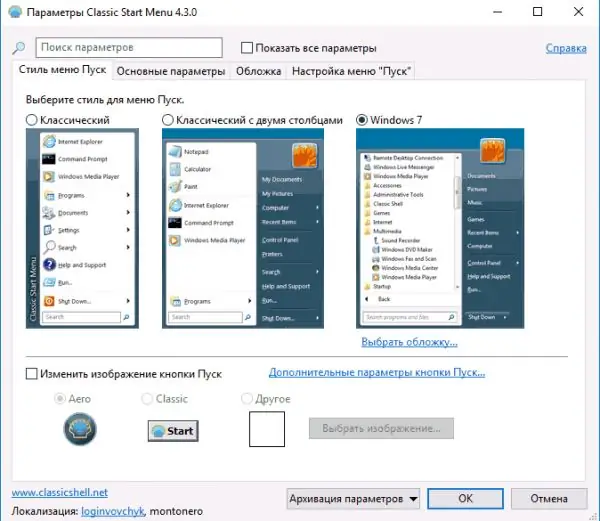
Duke përdorur programin Classic Shell, mund të ktheni menunë nga Windows 7
Ndrysho ikonën
Si parazgjedhje, Shiriti i Shpejtë i Menysë Start Shfrytëzon ikonën e logos së Windows 10. Mënyra e vetme për ta zëvendësuar është me programin Classic shell të përshkruar më sipër. Kur vendosni për stilin e menusë, kushtojini vëmendje bllokut të poshtëm, kjo ju lejon të zgjidhni një nga ikonat e propozuara ose të ngarkoni tuajin. Pasi të jetë ngarkuar fotografia e re, ikona në shiritin e hyrjes së shpejtë do të ndryshojë.
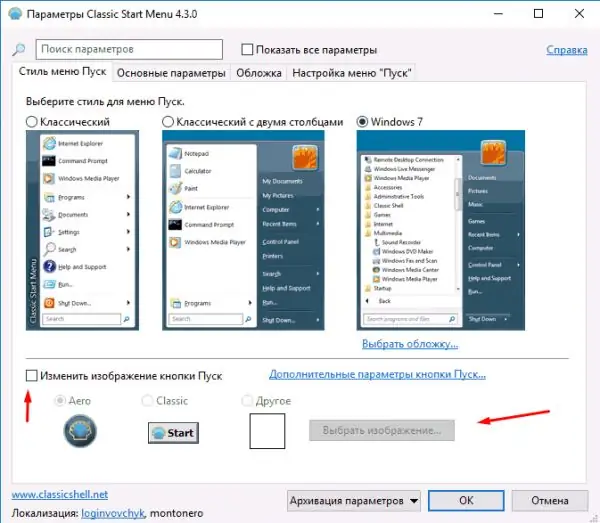
Zgjedhja e një ikone të re për menunë Start
Nëse më vonë dëshironi të ktheni ikonën e paracaktuar, çaktivizoni këtë funksion në program duke hequr shenjën e kontrollit. Ju mund të duhet të rindizni kompjuterin tuaj që ndryshimet të hyjnë në fuqi.
Zgjidhja e problemeve me menunë Start
Me kalimin e kohës, mund të zbuloni se menyja ndalet së hapuri ose fillon të ngadalësohet. Problemi është relativisht i zakonshëm, por është e pamundur të thuash saktësisht pse lindi në rastin tuaj, prandaj ndiqni të gjitha udhëzimet më poshtë me radhë.
Rinisni "Explorer"
"Explorer" lidh të gjitha dosjet dhe skedarët në sistem në një tërësi të vetme. Nëse ngrin, të gjitha shërbimet kompjuterike mund të ngrijnë. Në këtë rast, duhet të rindizni procesin explorer.exe, i cili është përgjegjës për "Explorer". Gjeni atë përmes menaxherit të detyrave, klikoni me të djathtën mbi të dhe zgjidhni funksionin "Rinis".
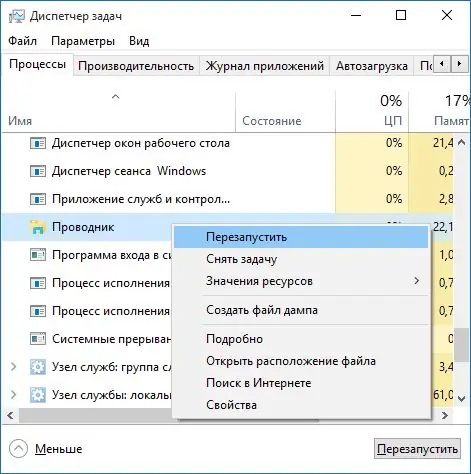
Rinisni procesin explorer.exe
Rivendos
Disa parametra të sistemit mund të jenë korruptuar. Vlen të filloni një kontroll automatik:
-
Shkoni në dosjen Windows / System32 / WindowsPowerShell / v1.0 duke përdorur Explorer dhe hapni PowerShell me të drejtat e administratorit.

Fillimi i PowerShell Drejtoni programin PowerShell si administrator
-
Regjistrohuni dhe ekzekutoni komandën Get-AppXPackage -AllUsers | Foreach {Add-AppxPackage -DisableDevelopmentMode -Regjistrohuni "$ ($ _. InstallLocation) / AppXManifest.xml"}. Prisni që të përfundojë procedura e skanimit automatik, rinisni kompjuterin tuaj dhe kontrolloni nëse menuja po funksionon.

Kryerja e pastrimit përmes PowerShell Ne ekzekutojmë komandën dhe rifillojmë kompjuterin pas procedurës së skanimit
Program special
Ekziston një program zyrtar i Microsoft që përpiqet të rregullojë automatikisht problemet me "Start", lidhja për ta shkarkuar atë - https://aka.ms/diag_StartMenu. Pas shkarkimit të programit, ekzekutoni atë dhe klikoni butonin "Next". Asnjë veprim nuk kërkohet nga ju, brenda pak minutash do të merrni një raport nëse problemet janë gjetur dhe zgjidhur.
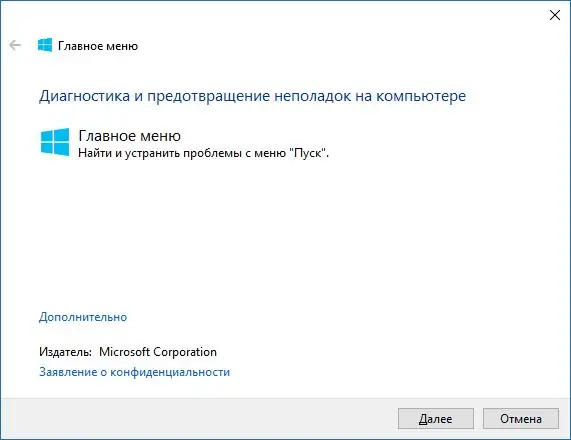
Shtypni butonin "Next" dhe prisni për rezultatet diagnostike
A mund ta heq menunë Start
Menuja nuk mund të fshihet pasi mbrohet nga vetë sistemi. Të gjitha programet dhe shërbimet e sistemit, të tilla si Microsoft Store ose shfletuesi Edge, nuk mund të hiqen. Mos u mundoni të fshini menunë Start, shumë procese varen prej saj, kështu që fshirja të paktën një pjesë e skedarëve të saj do të dëmtojë sistemin.
Menuja "Start" është konfiguruar nga mjetet standarde të Windows dhe nga programet e palëve të treta. Duke përdorur shërbimet e palëve të treta, mund të ndryshoni ikonën në shiritin e detyrave. Nëse keni probleme me menunë, duhet të rindizni Explorer, të rivendosni cilësimet dhe të përdorni aplikacionin zyrtar të Microsoft.
Recommended:
Makinë Prerëse Benzine Ose Elektrike: Cila është Më Mirë Të Zgjedhësh, Si Të Përdorësh, Zgjedhja E Linjës, Riparimi DIY, Përshtatja

Çfarë është makinë prerëse dhe si funksionon ajo. Rekomandime për zgjedhjen dhe funksionimin. Mosfunksionimet kryesore dhe mënyrat për t'i eliminuar ato. Shkurtues DIY
Dyert E Panelit: Varietetet, Aksesorët, Tiparet E Instalimit Dhe Funksionimit

Dyert me panel: tiparet, dizajni, pro dhe kundër. Vetë-prodhimi i një dere të mbështjellë. Funksionimi, mirëmbajtja dhe restaurimi i dyerve
Ruajtësit E Ekranit Në Desktop Për Windows 10 - Si Të Instaloni, Ndryshoni Ose Hiqni Krejtësisht, çfarë Të Bëni Me Problemet E Shfaqura

Si të instaloni dhe konfiguroni cilësimet e mbrojtësit të ekranit për desktopin në Windows 10: Udhëzime hap pas hapi. Gabimet e mundshme dhe metodat e korrigjimit të tyre
Ikona Për Dosjet Windows 10 - Si Të Personalizoni, Të Ndryshoni Një Ikonë, Ta Instaloni, Të Hiqni Një Shigjetë, Të Krijoni Një Shkurtore, Etj

Për çfarë përdoren ikonat në Windows 10. Si t’i personalizoni ose ndryshoni ato. Ku mund të gjeni grupe ikonash. Programet për zëvendësimin e ikonave. Udhëzime me imazhe
Si Të Krijoni Një Menu Klasike Startuese Për Windows 10 Duke Përdorur Programin Startisback Dhe Mjete Të Tjera
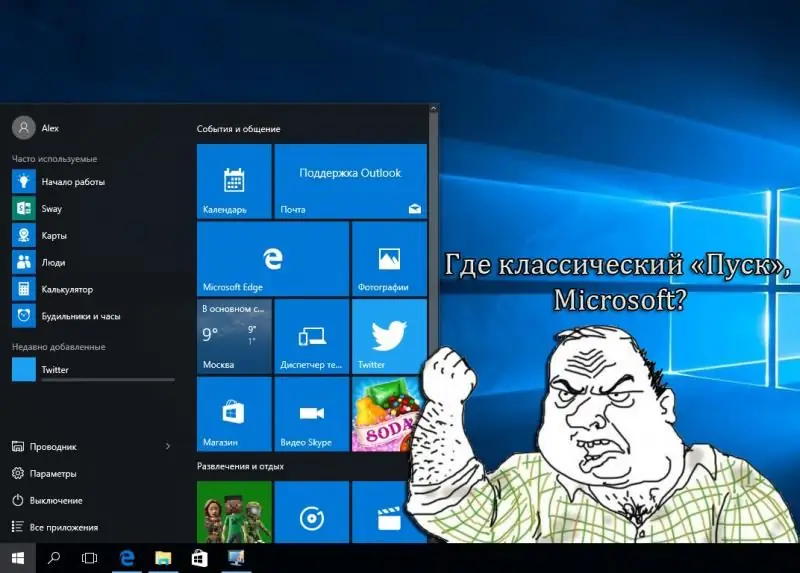
Përshtatja e pamjes klasike të menusë "Start" në Windows 10. Opsionet duke përdorur funksionalitetin e brendshëm të sistemit dhe softuerit të palës së tretë
